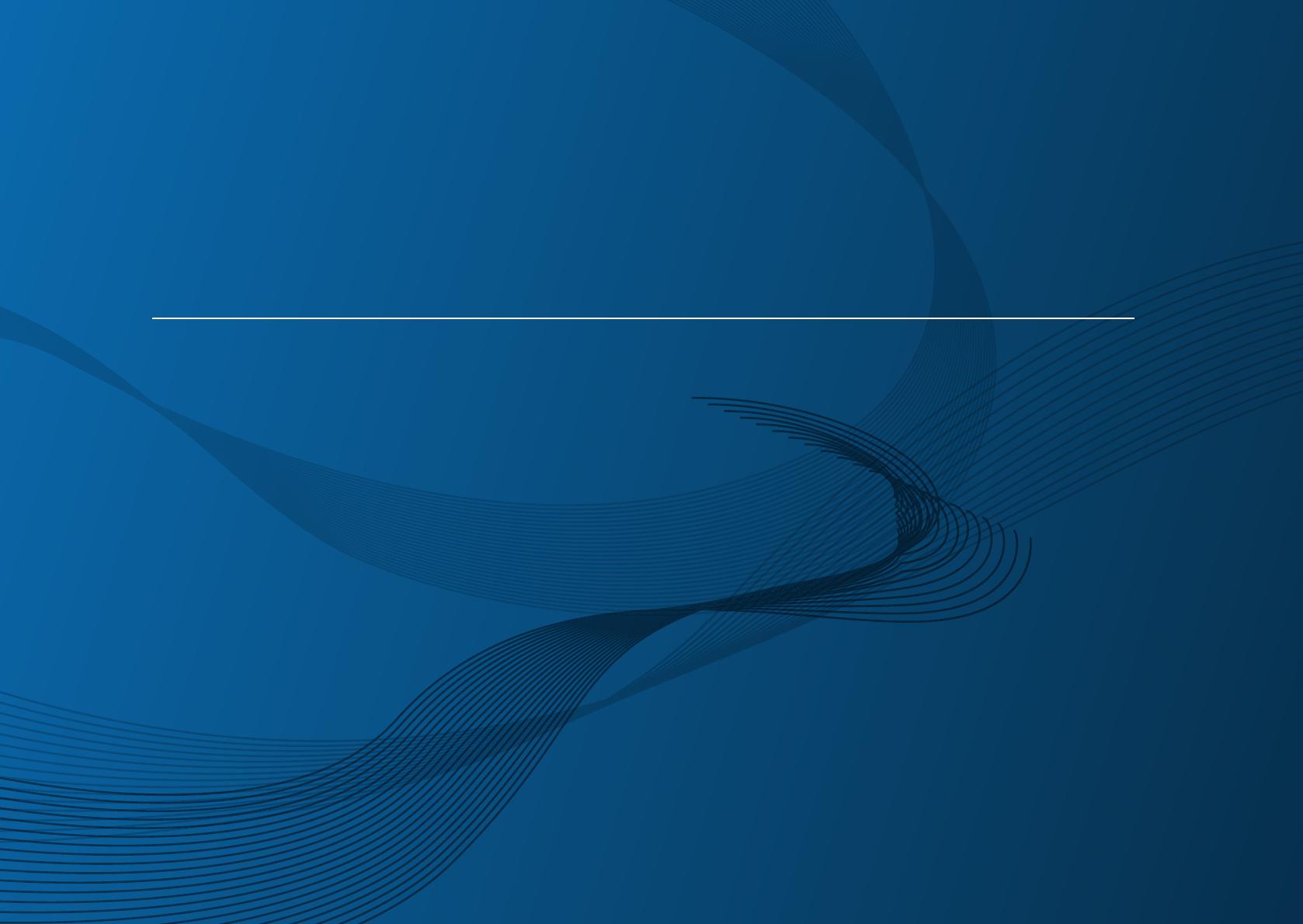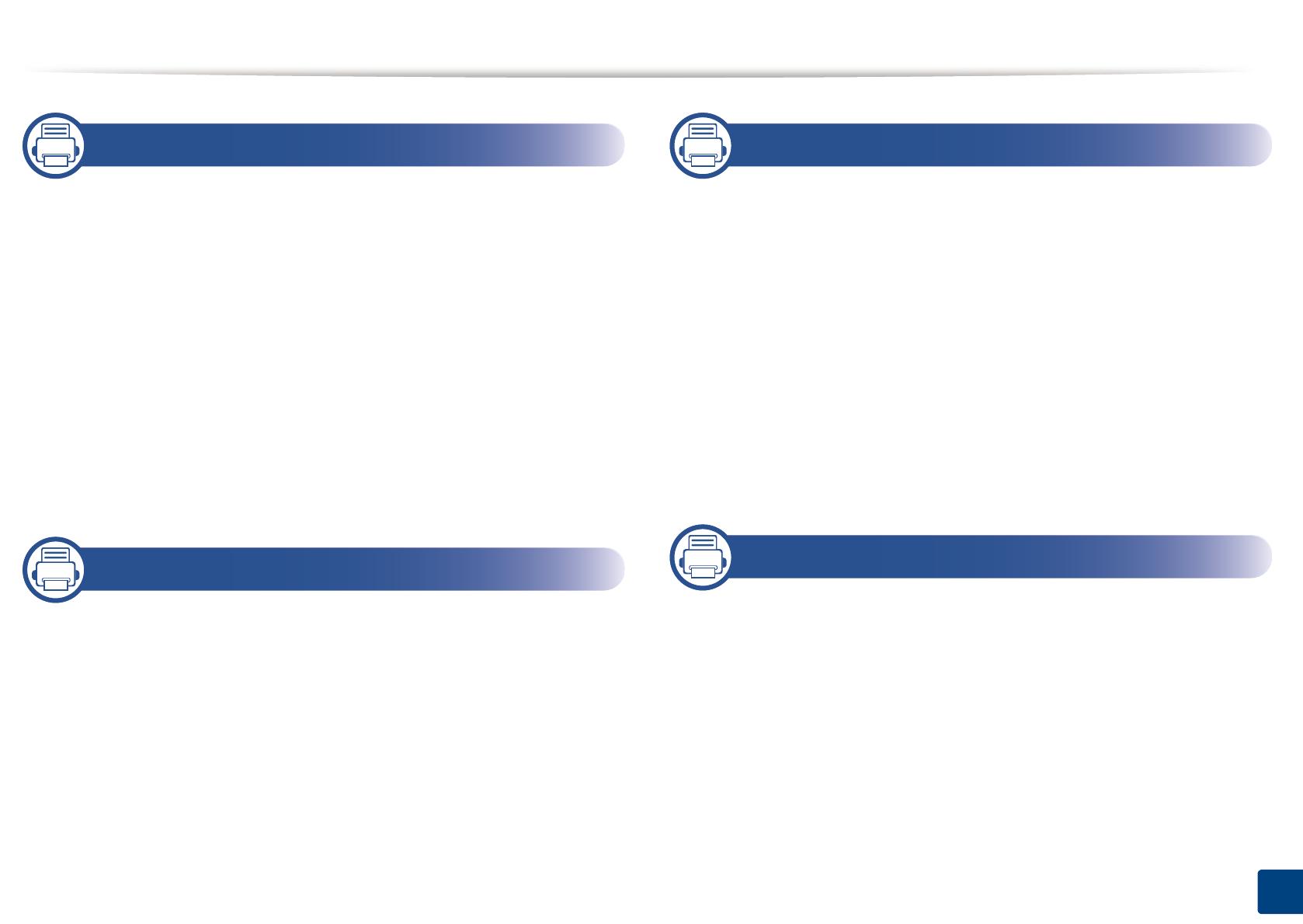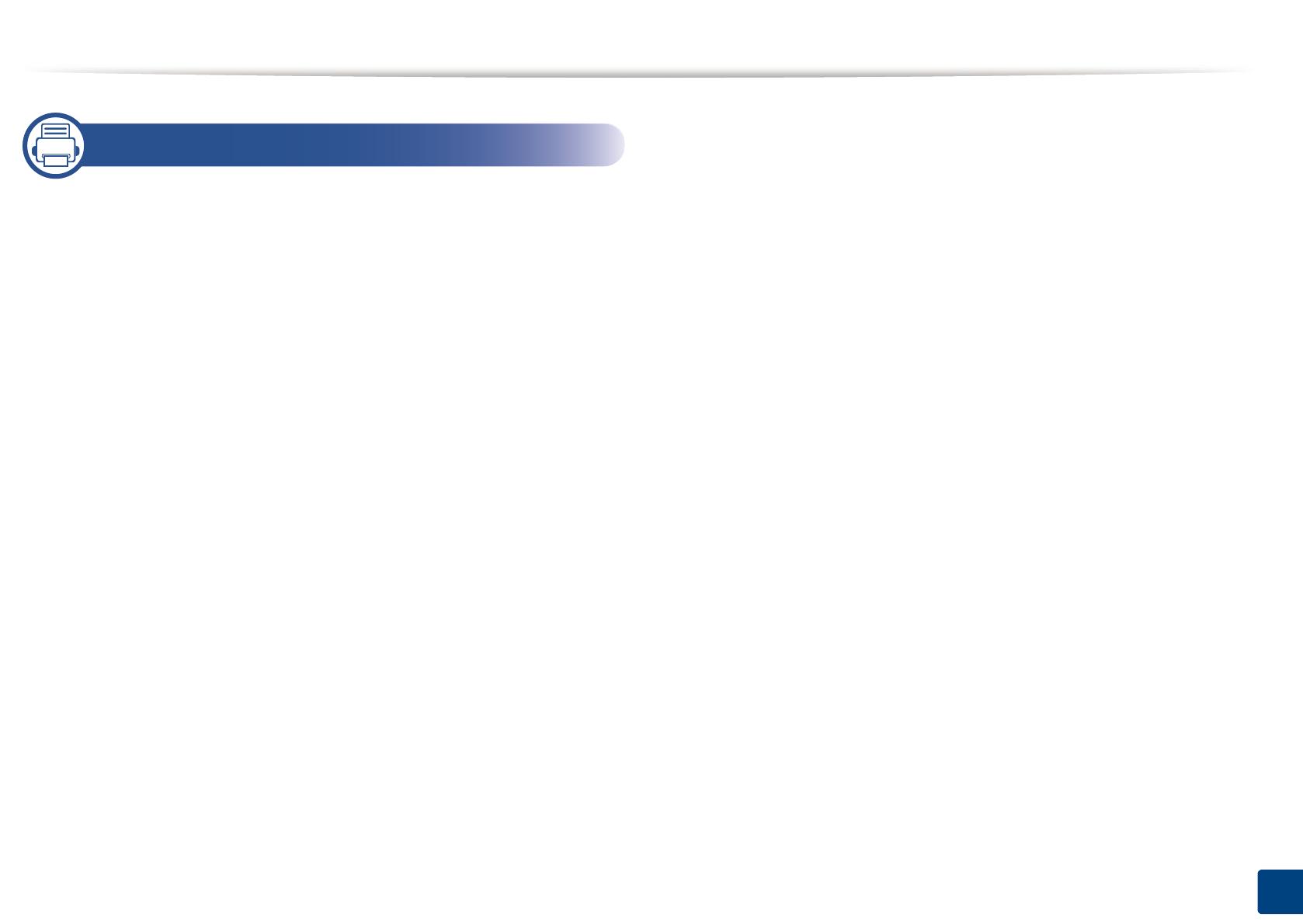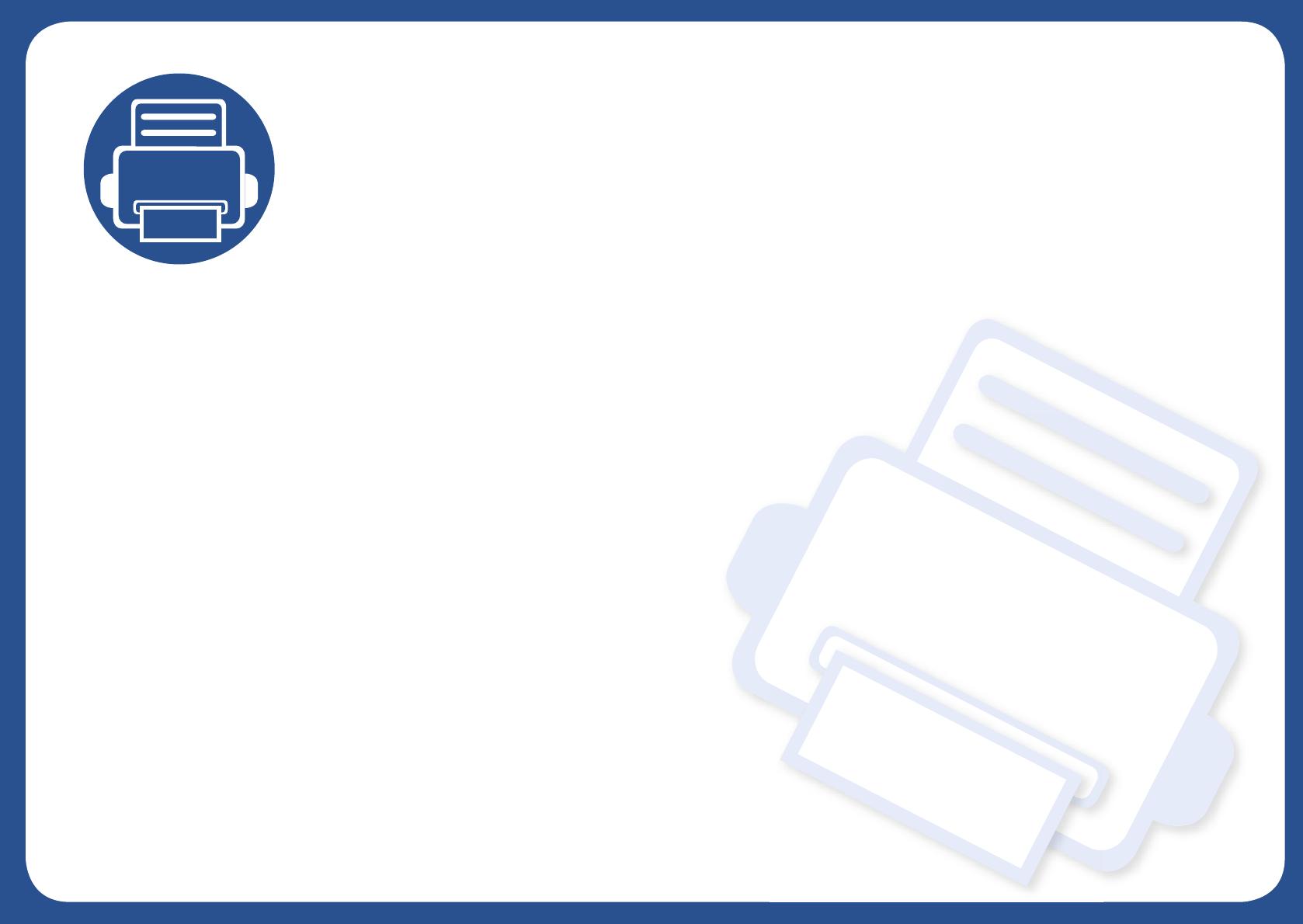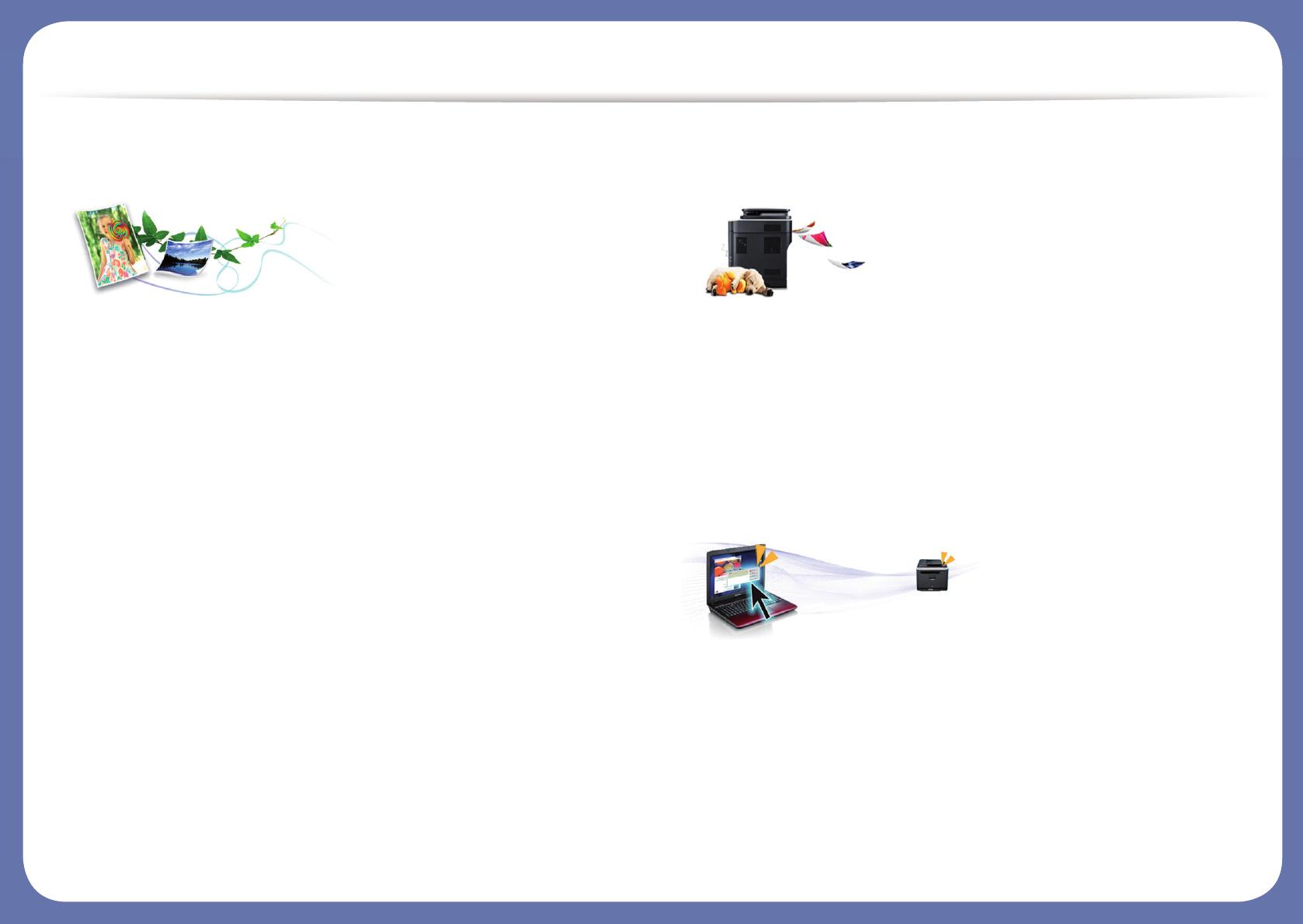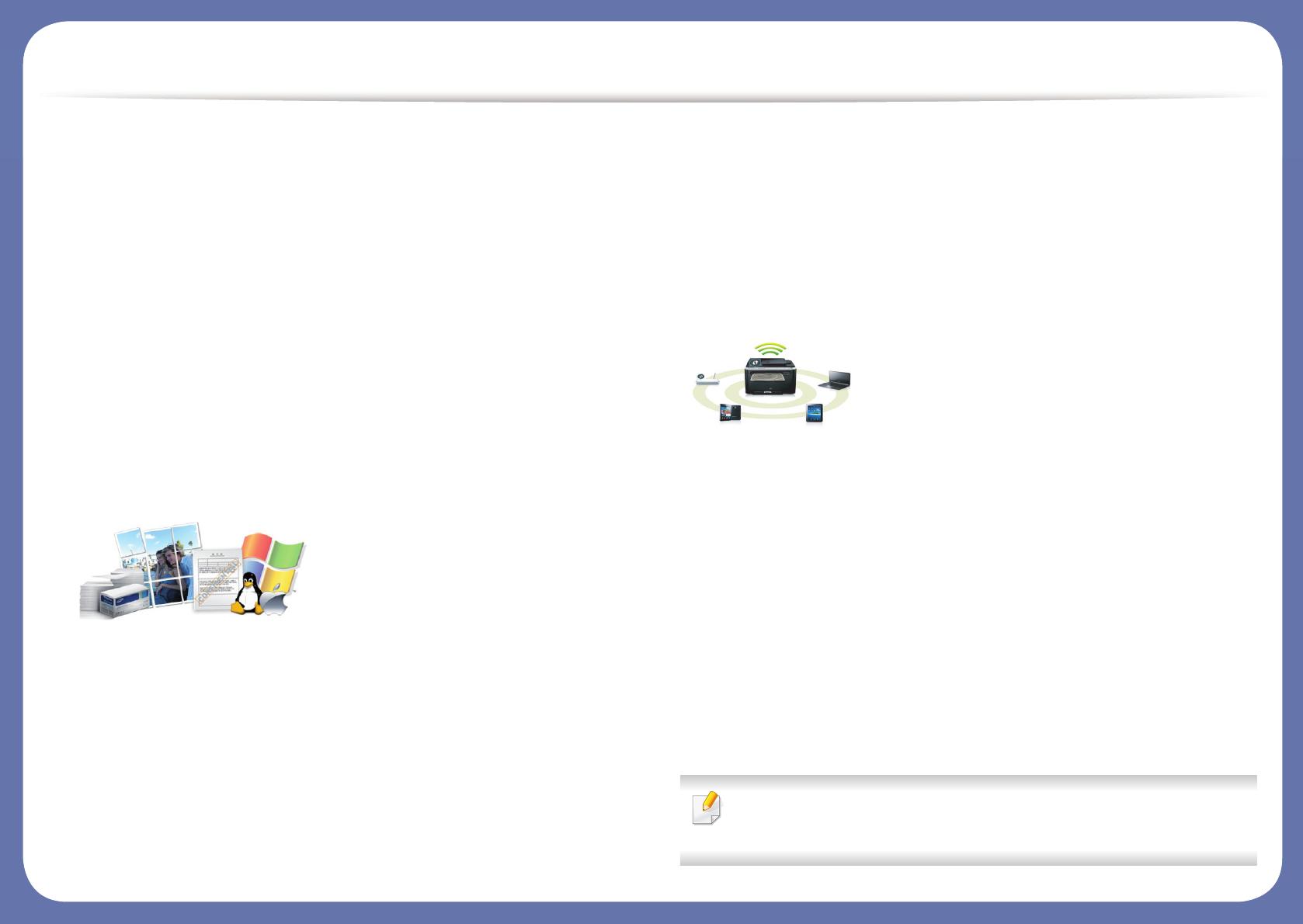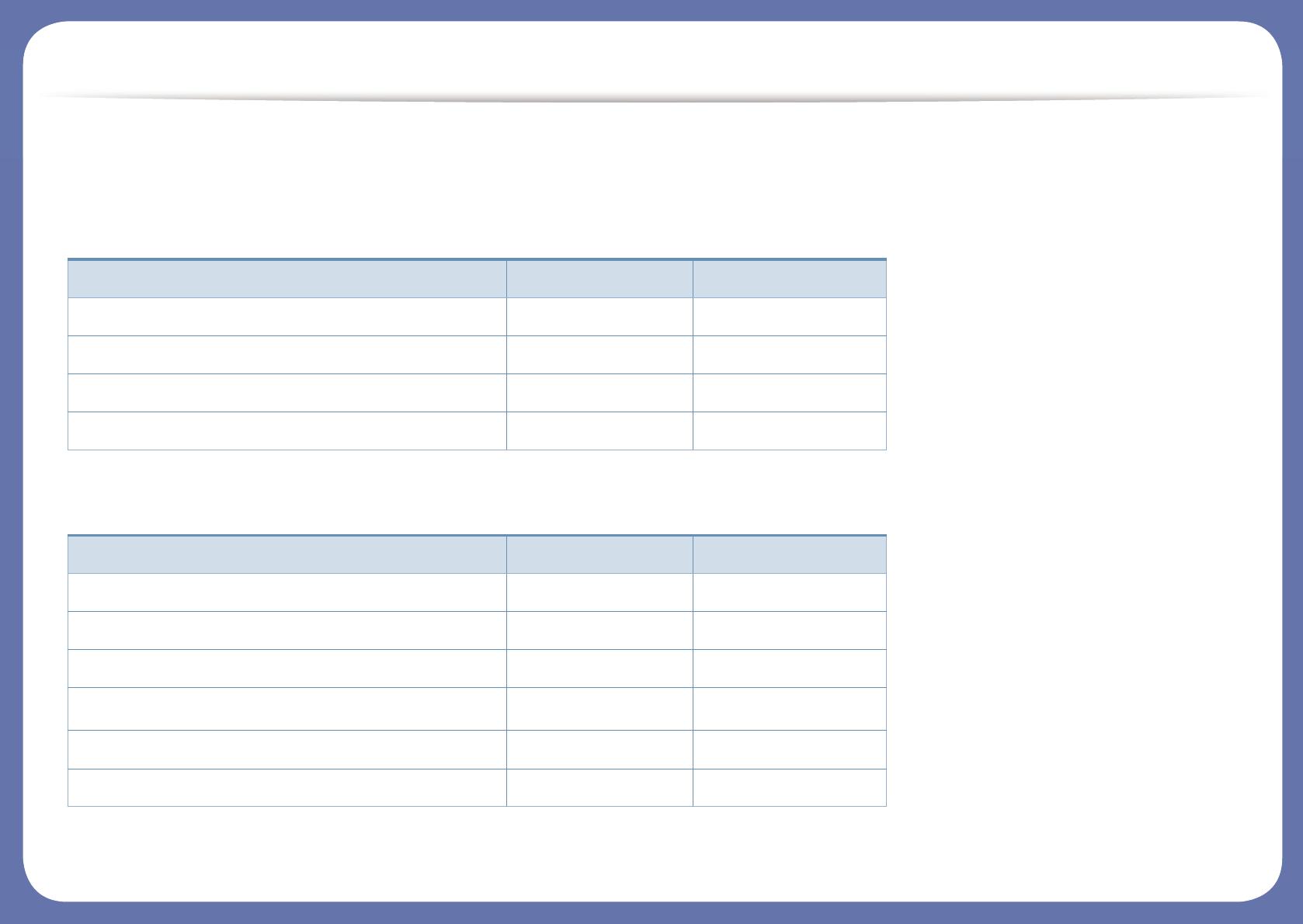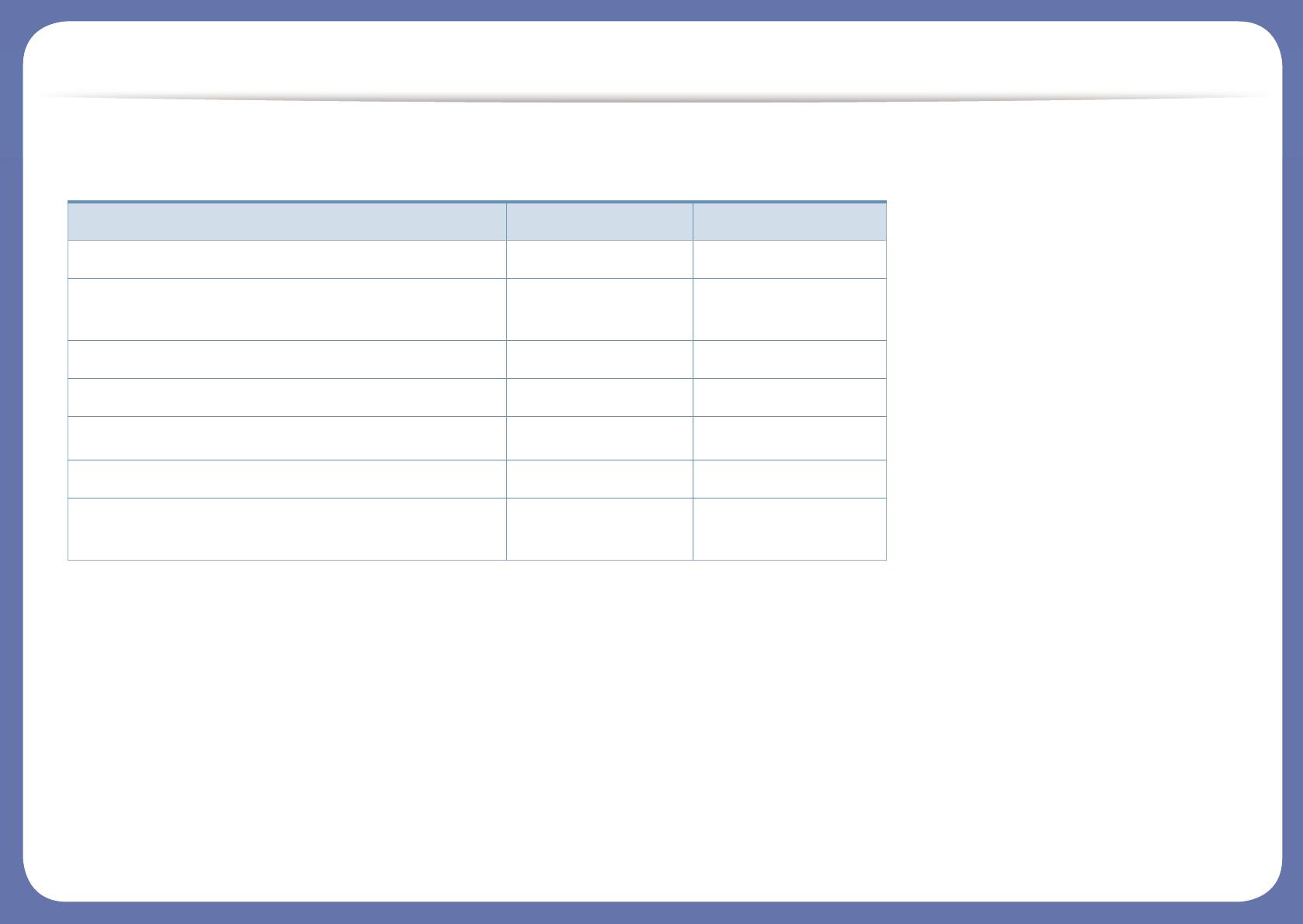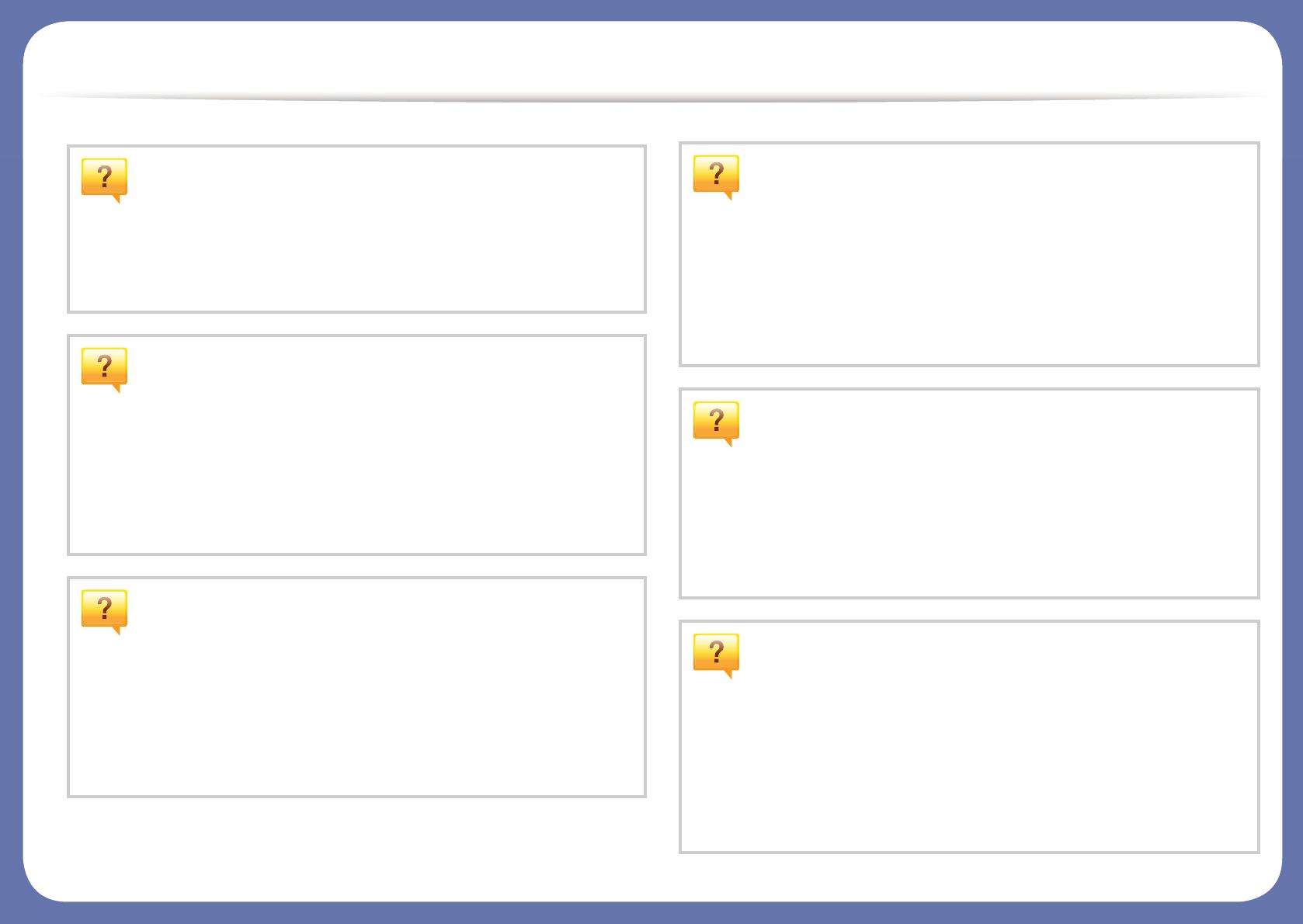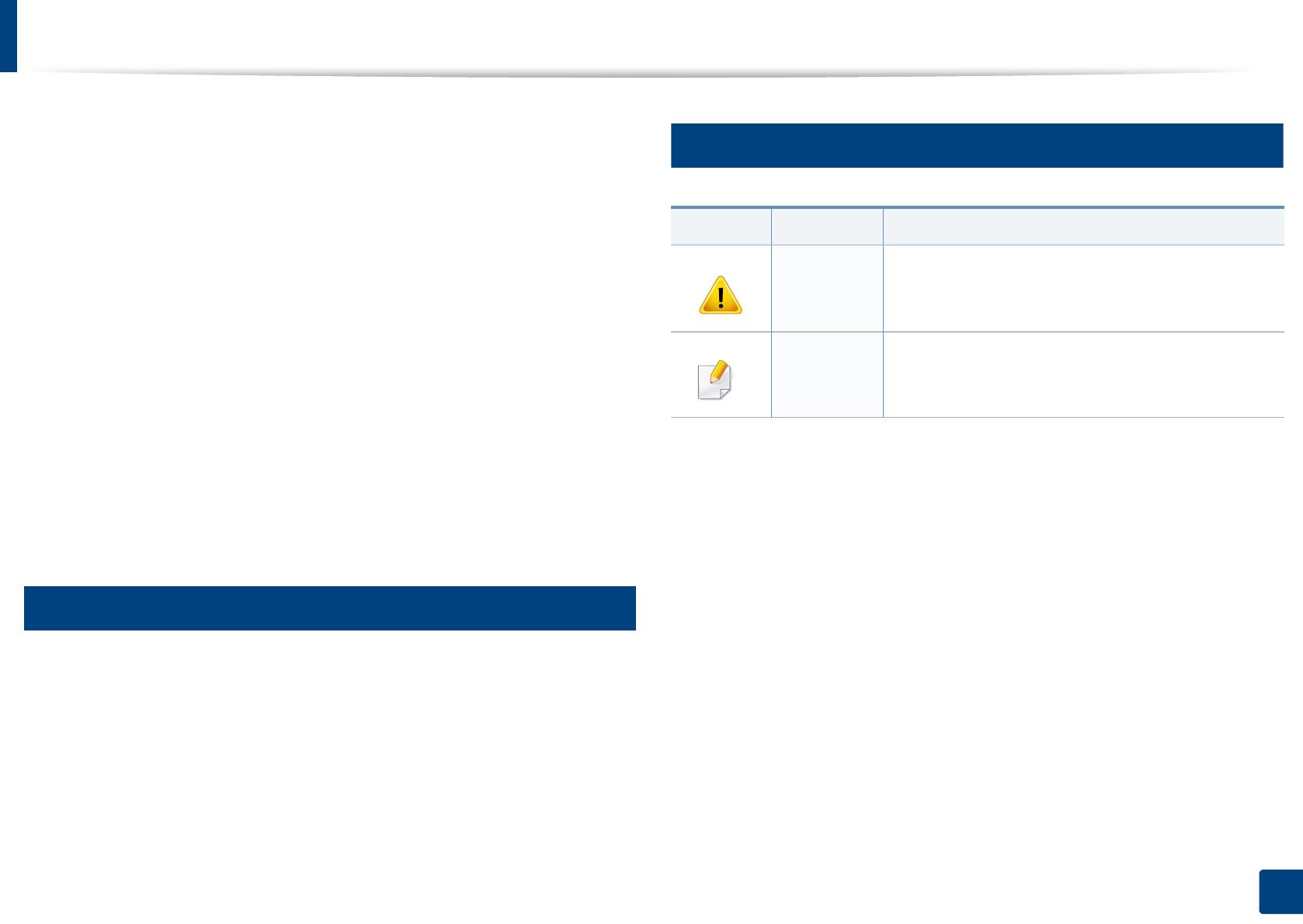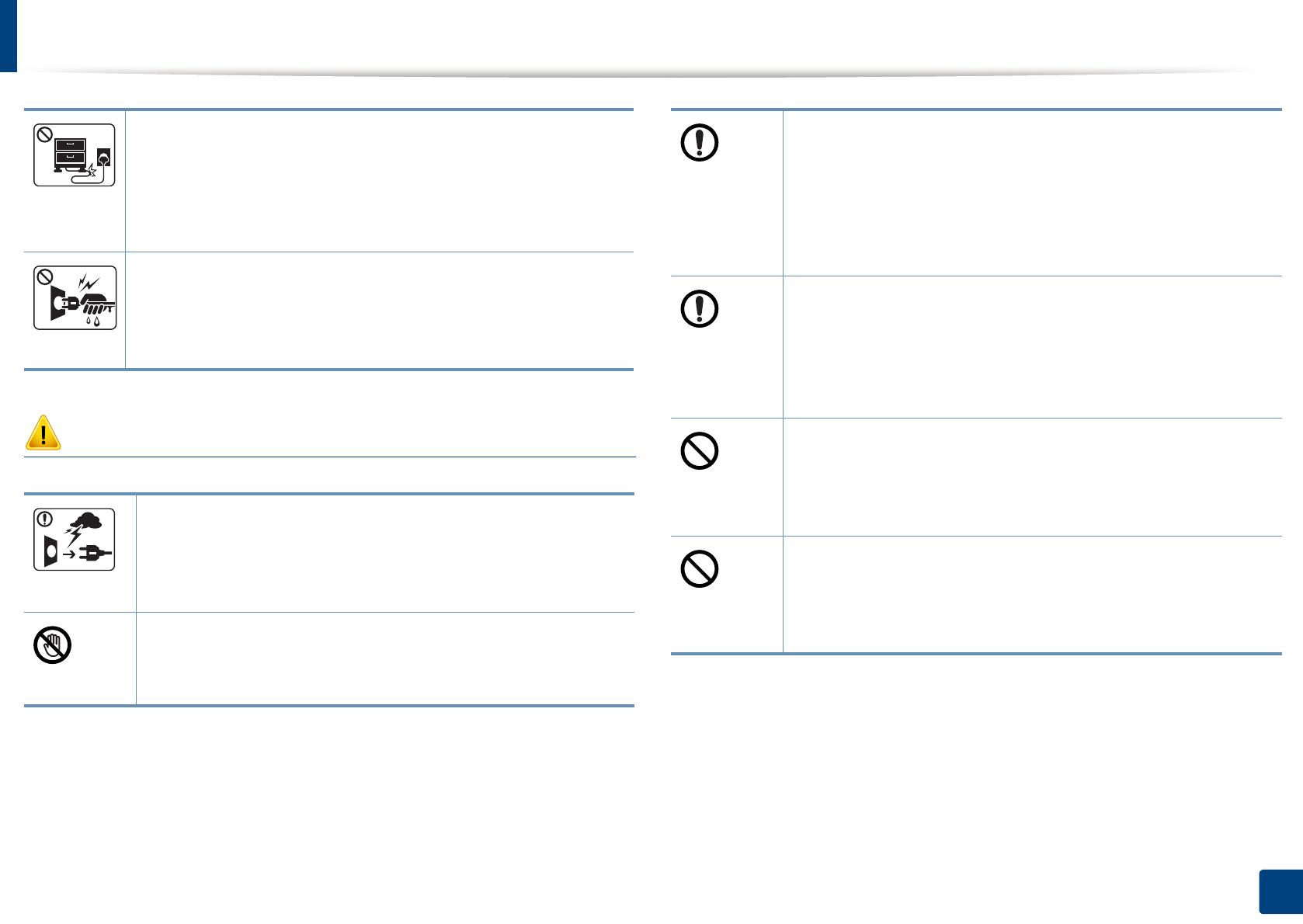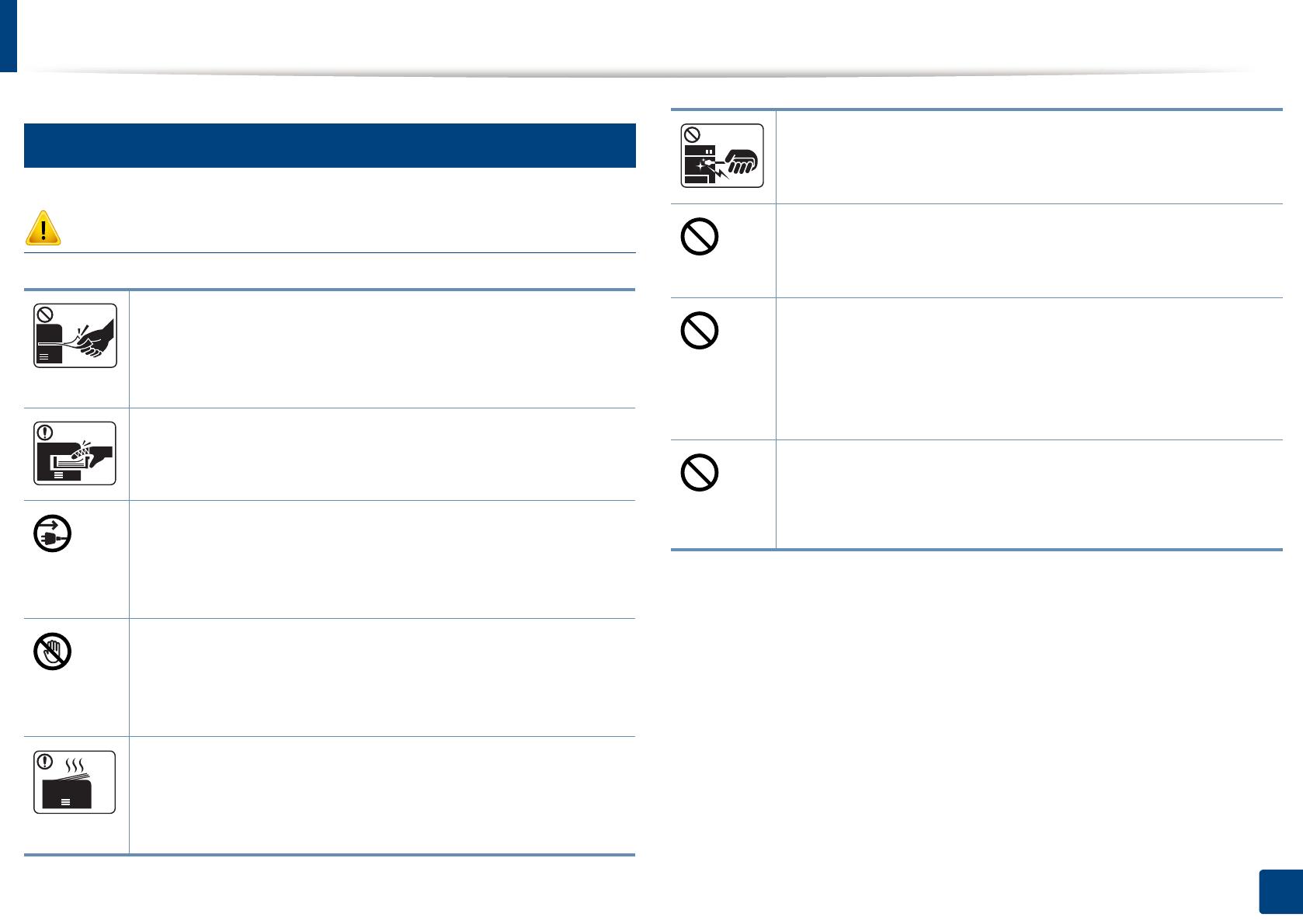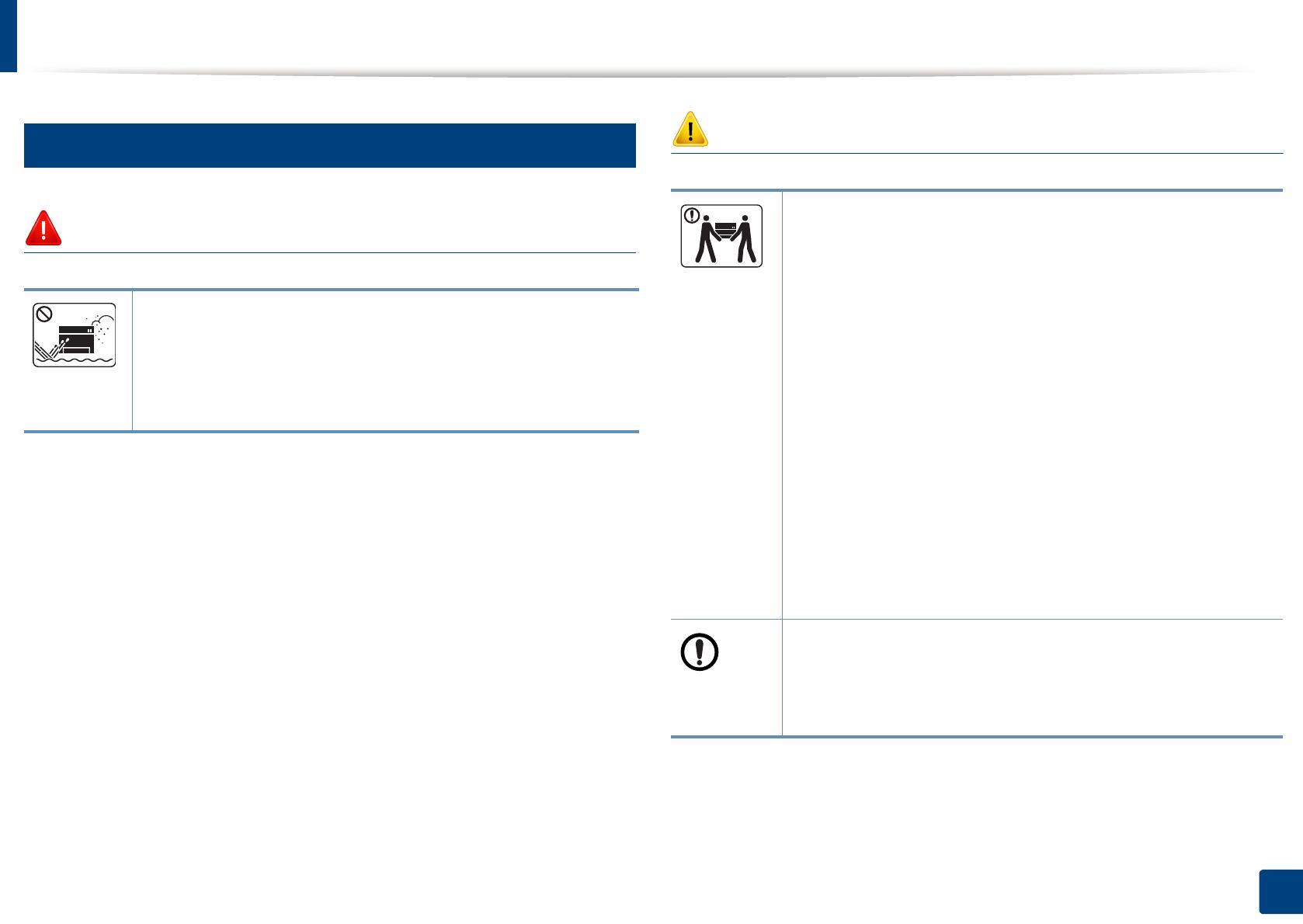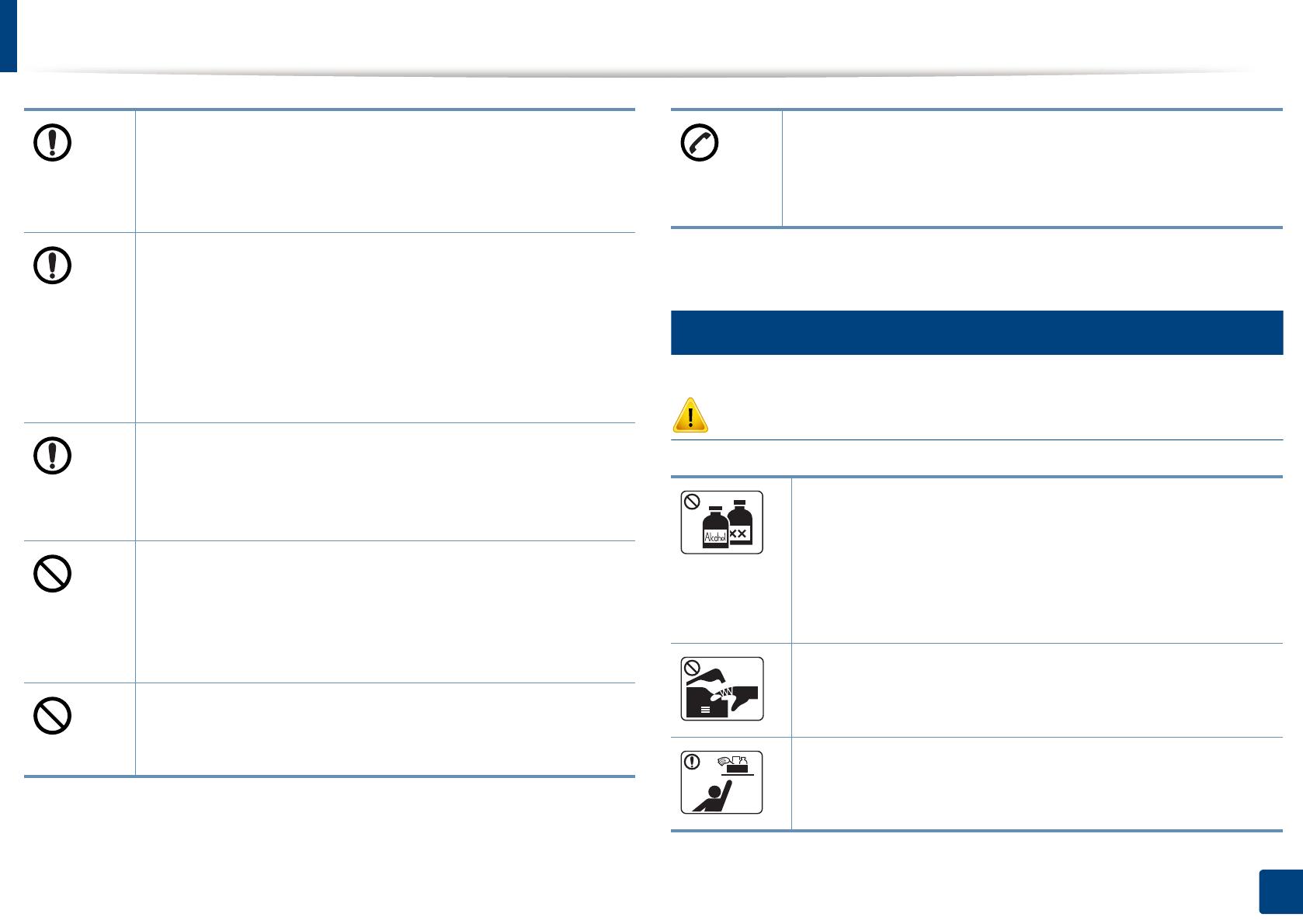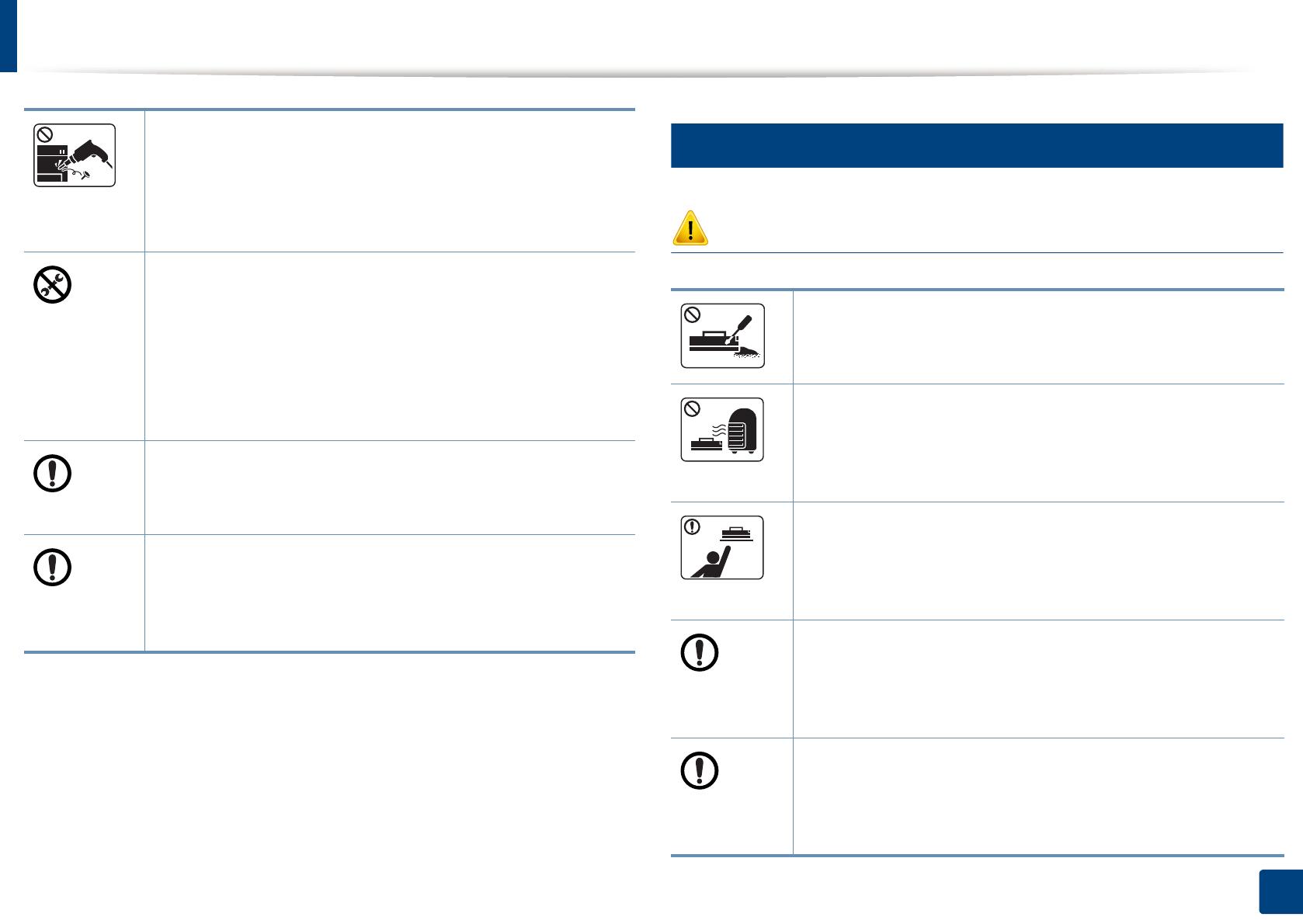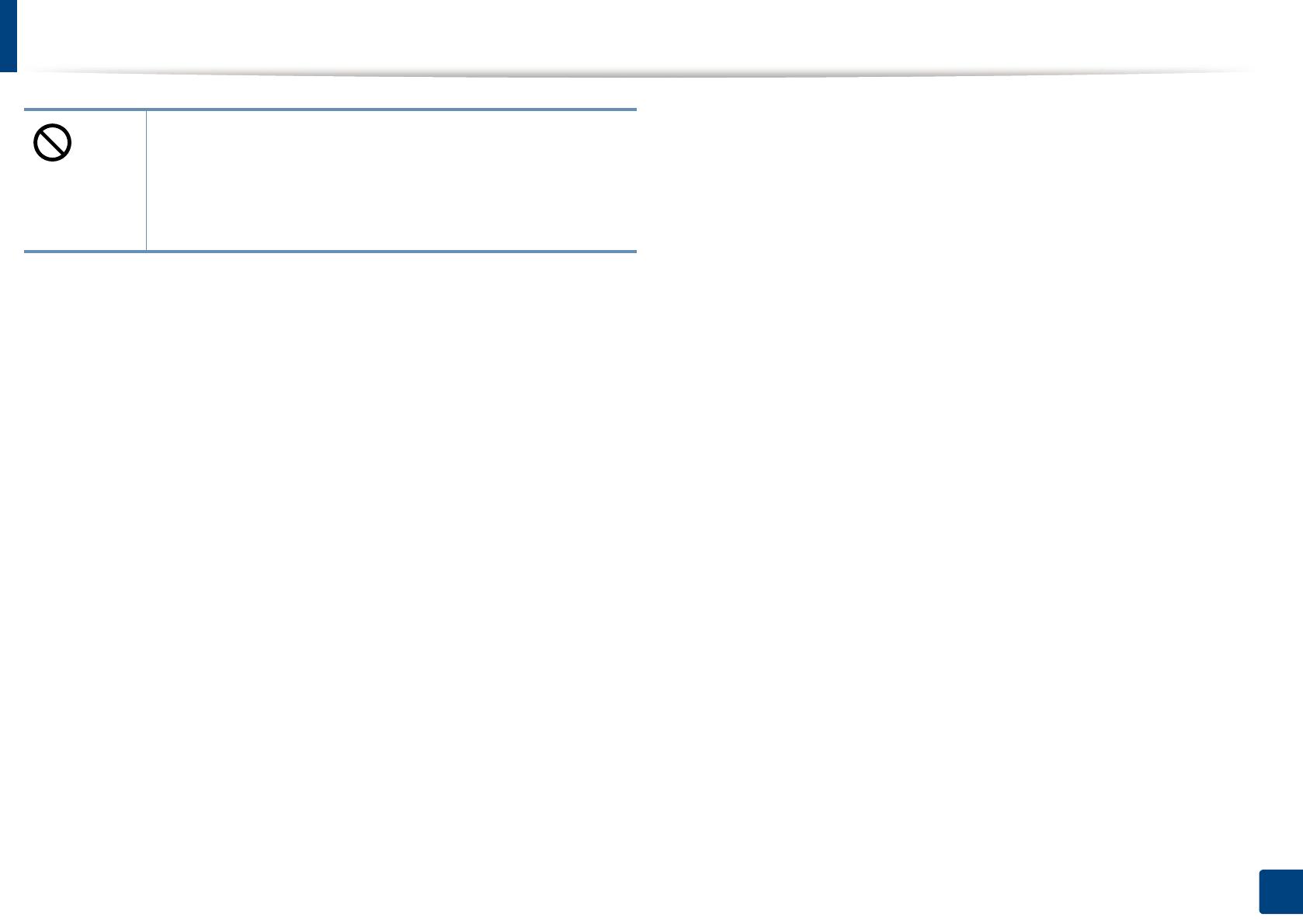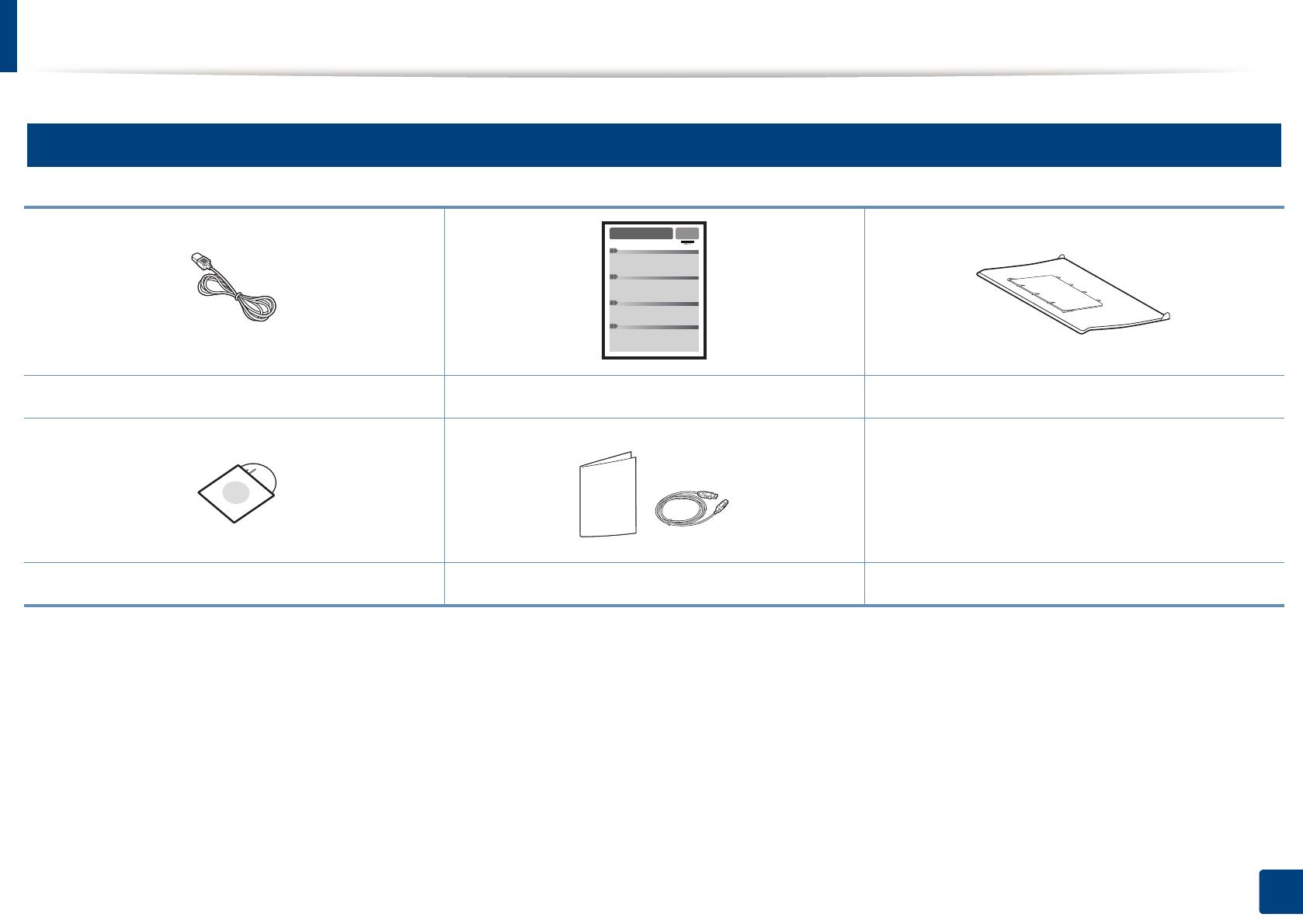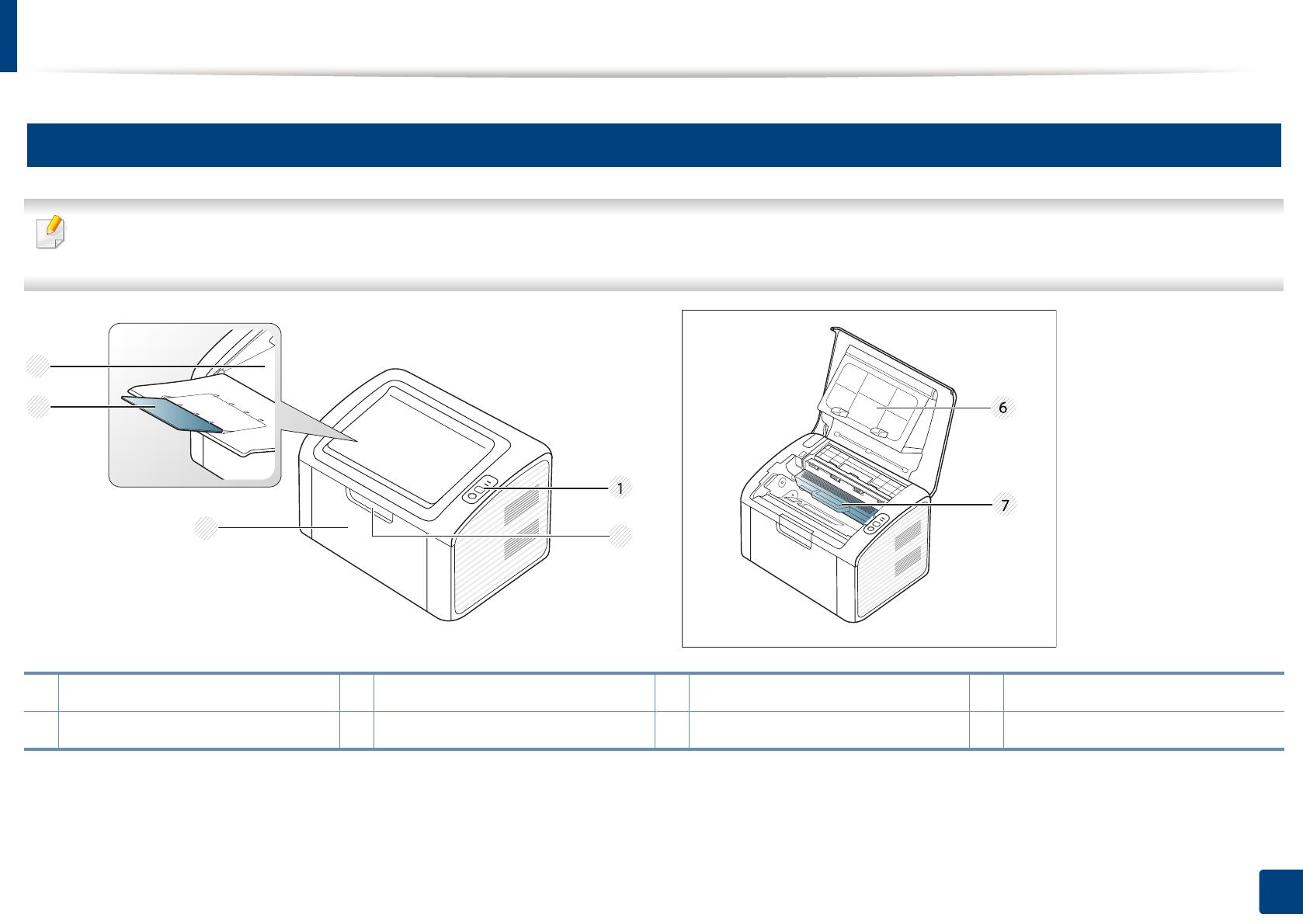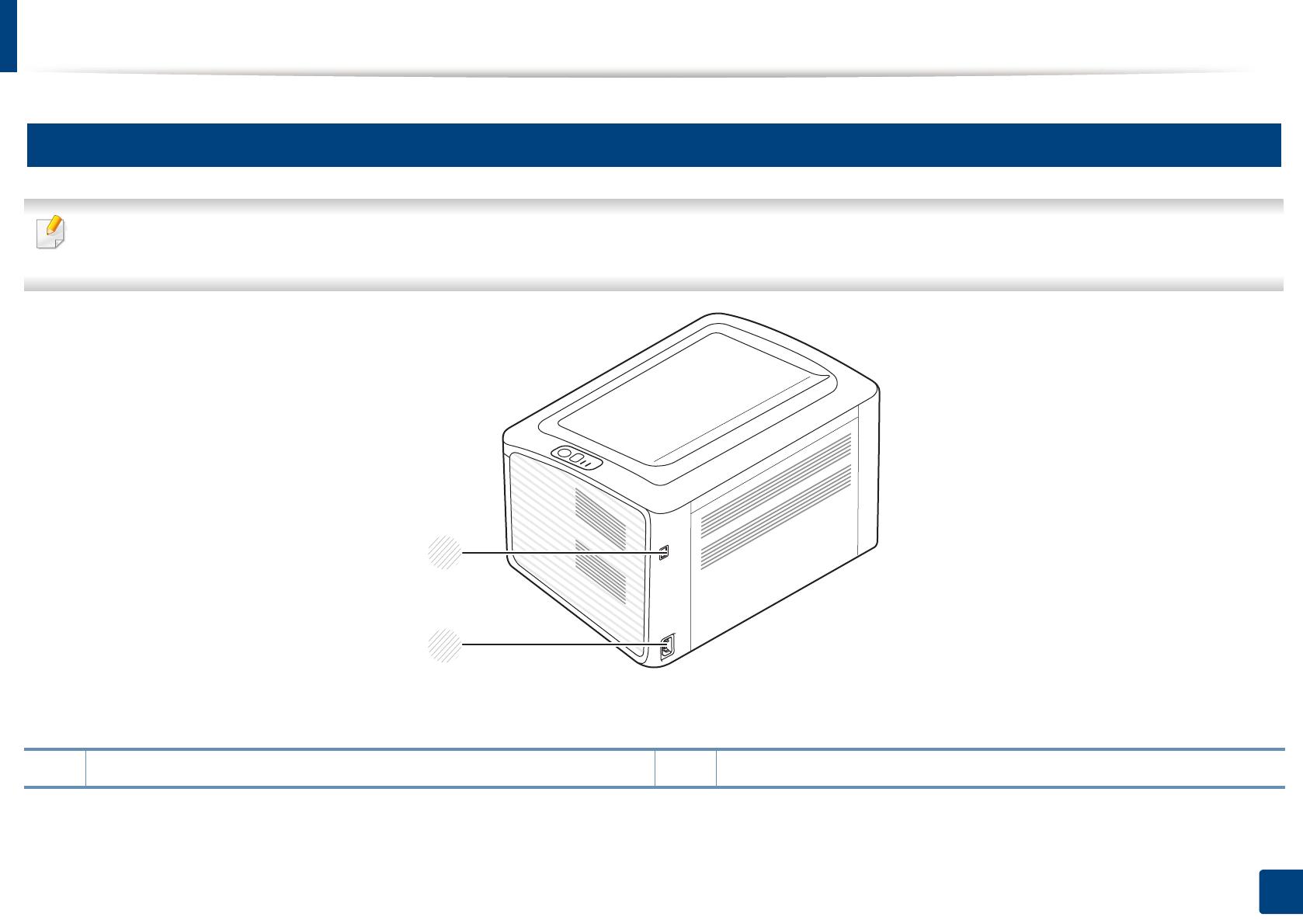Окончание поддержки: драйверы для принтеров в Windows 7, 8, 8.1, Server 2008, 2008R2.
HP больше не поддерживает эти драйверы принтеров с 1 ноября 2022 г. HP рекомендует обновить операционную систему до поддерживаемой версии. Подробнее
КРАТКОЕ
Руководство пользователя
ML-216x Series
ML-216xW Series
КРАТКОЕ
Руководство пользователя
В данном руководстве представлена информация по установке,
основным функциям и устранению неисправностей в системе
Windows.
РАСШИРЕННОЕ
Данное руководство содержит информацию об установке, расширенной
конфигурации, эксплуатации, а также поиске и устранении неисправностей в
различных операционных системах.
Некоторые функции могут различаться в зависимости от модели и региона.
2
РАТ
Е
1. Введение
Ключевые преимущества 5
Функции различных моделей 7
Полезная информация 9
О руководстве пользователя 10
Информация о безопасности 11
Обзор устройства 18
Обзор панели управления 21
Включение устройства 23
Установка драйвера локально 24
Замена драйвера 26
2. Обзор основных функций
Печать тестовой страницы 28
Материалы и лотки 29
Основные операции печати 39
3. Обслуживание
Заказ расходных материалов и
дополнительных компонентов 43
Доступные материалы 44
Доступные сменные компоненты 45
Хранение картриджей 46
Перераспределение тонера 48
Замена картриджа 49
Чистка устройства 51
Советы по перемещению и хранению
устройства 54
4. Устранение неисправностей
Рекомендации по предотвращению замятия
бумаги 56
Удаление замятой бумаги 57
Описание индикаторов состояния 60
3
РАТ
Е
5. Приложение
Технические характеристики 64
Нормативная информация 73
Авторские права 84
1. Введение
В данной главе содержится информация, которую необходимо усвоить прежде, чем приступать к работе
с устройством.
• Ключевые преимущества 5
• Функции различных моделей 7
• Полезная информация 9
• О руководстве пользователя 10
• Информация о безопасности 11
• Обзор устройства 18
• Обзор панели управления 21
• Включение устройства 23
• Установка драйвера локально 24
• Замена драйвера 26
Ключевые преимущества
Экологическая безопасность
• Для экономии тонера и бумаги устройство снабжено функцией
экопечати (см. «Easy Eco Driver» на стр. 176).
• В целях экономии бумаги можно распечатывать несколько страниц
на одном листе (см. «Использование дополнительных параметров
печати» на стр. 155).
• Для экономии бумаги можно печатать на обеих сторонах листа
(функция двусторонней ручной печати) (см. «Использование
дополнительных параметров печати» на ст
р. 15
5).
• Данное устройство позволяет сэкономить электроэнергию,
автоматически снижая ее потребление в режиме ожидания.
Быстрая и высококачественная печать
• Печать можно выполнять с разрешением до 1200 x 1200 тчк/дюйм
(фактическое разрешение).
• Быстрая печать по требованию.
-20 стр/мин для формата A4 или 21 стр/мин для формата Letter
при односторонней печати.
Удобство
• Программа Easy Capture Manager позволяет печатать снимки
экрана, полученные нажатием кнопки Print Screen на клавиатуре
(см. «Знакомство с программой Easy Capture Manager» на стр.
177).
• Приложения Samsung Easy Printer Manager и Состояние принтера
Samsung (или Smart Panel) предназначены для мониторинга и
отображения информации о состоянии устройства. Они позволяют
выбрать подходящие параметры работы (см. «Работа с Samsung
Easy Printer Manager» на стр. 182).
Ключевые преимущества
• Приложение AnyWeb Print помогает делать снимки экрана, а также
обеспечивает удобный предпросмотр, редактирование и печать
изображений (см. «Samsung AnyWeb Print» на стр. 175).
• Программа Служба обновлений позволяет регулярно проверять
наличие новых версий программного обеспечения и
устанавливать их во время установки драйвера. Эта функция
доступна только для пользователей ОС Windows.
• Если у вас есть доступ в Интернет, вы мо
жете полу
чить справку,
поддержку, драйверы устройства, руководства и информацию о
заказе материалов на веб—сайте www.samsung.com > ваш продукт
> Поддержка и загрузка.
Широкий набор функций и поддержка
множества приложений
• Поддержка разного формата бумаги (см. «Характеристики
материала для печати» на стр. 66).
• Печать водяных знаков: В документ можно добавлять различные
надписи, например «Секретно» (см. «Использование
дополнительных параметров печати» на стр. 155).
• Печать плакатов: Текст и изображения на каждой странице
документа можно увеличить, распечатать на нескольких листах
бумаги и склеить (см. раздел «Использование допол
нительн
ых
параметров печати» на стр. 155).
• Печать можно выполнять из разных операционных систем (см.
«Системные требования» на стр. 69).
• Устройство оборудовано интерфейсом USB.
Поддержка разных методов настройки
беспроводной сети
• Использование кнопки WPS (Wi-Fi Protected Setup™)
— Вы можете легко подключить устройство к беспроводной сети
при помощи кнопки WPS на устройстве и точке доступа
(беспроводном маршрутизаторе).
• Использование USB-кабеля или сетевого кабеля
— Вы можете подключить и использовать различные
беспроводные сети посредством USB-кабеля или сетевого
кабеля.
• С помощью Wi-Fi Direct
— Вы можете легко и удобно посылать файлы на пе
чать с ваших
мобильн
ых устройств посредством функций Wi-Fi или Wi-Fi
Direct.
См. «Введение в методы настройки беспроводной сети.» на
стр. 115.
Функции различных моделей
Функции и комплектация устройств могут различаться в зависимости от модели и региона.
Операционная система
Программное обеспечение
Операционная система ML-216x Series ML-216xW Series
Windows ● ●
Macintosh ● ●
Linux ● ●
Unix
Программное обеспечение ML-216x Series ML-216xW Series
Драйвер принтера PCL
Драйвер принтера SPL ● ●
Драйвер печати PS
Драйвер принтера XPS
a
a. Драйвер XPS поддерживается только в системе Windows. Его можно загрузить с веб—сайта Samsung
(www.samsung.com)
● ●
Samsung Easy Printer Manager ● ●
SyncThru™ Web Service ●
Функции различных моделей
Различные функции
(●: поддерживаемая функция, пустое поле: неподдерживаемая функция)
Функции ML-216x Series ML-216xW Series
Высокоскоростной интерфейс USB 2.0 ● ●
Интерфейс проводной локальной сети Ethernet
10/100 Base TX
Беспроводной сетевой интерфейс 802.11b/g/n ●
Протокол IPv6 ●
Easy Eco Driver (Экономичная печать
a
a. Настроить параметры ECO можно в окне драйвера.
● ●
Защищенная настройка Wi-Fi (WPS) ●
Дуплексная (двусторонняя) печать в ручном
режиме
● ●
Откуда можно загрузить драйвер для
устройства?
• Посетите страницу www.samsung.com/printer. Отсюда
можно скачать последний драйвер к устройству,
который следует установить.
Где можно приобрести дополнительные
компоненты и расходные материалы?
• Задайте вопрос поставщику или продавцу техники
Samsung.
• Посетите страницу www.samsung.com/supplies.
Выберите ваш регион и страну, чтобы просмотреть
соответствующую информацию по обслуживанию.
Индикатор состояния мигает или светится
непрерывно.
• Выключите и снова включите устройство.
• Проверьте значение такого поведения индикатора в
данном руководстве, а затем выполните
соответствующую процедуру устранения проблемы
(см. «Описание индикаторов состояния» на стр. 60).
Произошло замятие бумаги.
• Откройте и закройте верхнюю крышку (см. «Вид
спереди» на стр. 19).
• См. указания по устранению замятия бумаги в данном
руководстве, а затем выполните соответствующую
процедуру устранения проблемы (см. «Удаление
замятой бумаги» на стр. 57).
Нечеткая печать.
• Низкий уровень тонера или неравномерное его
распределение в картридже. Встряхните картридж с
тонером.
• Выберите другое разрешение печати.
• Замените картридж с тонером.
Устройство не печатает.
• Откройте очередь печати и удалите документ из списка
на печать (см. «Отмена задания печати» на стр. 40).
• Удалите драйвер и установите его повторно (см.
«Установка драйвера локально» на стр. 24).
• Выберите данное устройство устройством по
умолчанию в ОС Windows.
10
1. Введение
О руководстве пользователя
В настоящем руководстве пользователя приведены основные
сведения об устройстве, а также детальное описание порядка его
использования.
• Перед началом эксплуатации устройства следует ознакомиться с
информацией о безопасности.
• Решение проблем, связанных с эксплуатацией устройства,
приведено в разделе, посвященном устранению неисправностей.
• Описание терминов, используемых в данном руководстве, см. в
глоссарии.
• В зависимости от модели и компле
ктации конкретного устройства
его вид может отличаться от иллюстраций в данном руководстве
пользователя.
• В зависимости от версии драйвера/микропрограммы конкретного
устройства, вид меню может отличаться от иллюстраций в данном
руководстве пользователя.
• Операции, приведенные в данном руководстве, в основном
предназначены для выполнения в среде Windows 7.
1
Условные обозначения
Некоторые термины настоящего руководства имеют одинаковое
значение, например:
•«документ» и «оригинал».
•«бумага», «материал» и «материал для печати».
•«устройство», «принтер» и «МФУ».
2
Общие значки
Значок Текст Описание
Внимание!
Содержит инструкции по защите устройства
от возможных механических повреждений и
неисправностей.
Примечан
ие
Содержит дополнительные сведения или
подробные описания функций и возможностей
устройства.
11
1. Введение
Информация о безопасности
Приведенные здесь предупреждения призваны защитить вас и
окружающих от получения травм, а также от причинения возможного
вреда устройству. Внимательно прочтите эти инструкции перед
эксплуатацией устройства. После ознакомления с данным документом
сохраните его для последующего использования.
3
Важные обозначения, относящиеся к
безопасности
Разъяснение значков и обозначений,
используемых в данной главе
4
Условия эксплуатации
Осторожно
Осторожно!
Обозначает ситуации, которые могут повлечь
за собой смерть или нанесение вреда
здоровью.
Внимание!
Обозначает ситуации, которые могут повлечь
за собой нанесение легкого вреда здоровью
или имуществу.
Не пытайтесь использовать устройство.
Эксплуатация устройства с поврежденным шнуром
питания или незаземленной розеткой запрещается.
Это может привести к поражению электрическим током или
пожару.
Не допускайте попадания на устройство каких—либо
веществ, (например, воды) и размещения на его
поверхности каких—либо предметов (например, мелких
металлических или тяжелых предметов, свечей,
зажженных сигарет и пр.).
Это может привести к по
ражению электричес
ким током или
пожару.
• При перегреве из устройства может пойти дым, оно
может издавать необычные звуки или распространять
запахи. В этом случае следует немедленно выключить
питание и отключить устройство от электрической сети.
• Доступ к электрической розетке должен быть постоянно
открыт на случай необходимости экстренного
отключения питания.
Это может привес
ти к по
ражению электрическим током или
пожару.
Информация о безопасности
12
1. Введение
Внимание
Запрещается сгибать шнур питания или ставить на него
тяжелые предметы.
Хождение по шнуру или повреждение его тяжелыми
предметами может привести к поражению электрическим
током или пожару.
Запрещается тянуть за шнур при отключении устройства из
розетки; запрещается трогать вилку влажными руками.
Это может привести к поражению электрическим током или
пожару.
Во время грозы или дл
ител
ьного простоя устройства
следует вытащить шнур питания из розетки.
Это может привести к поражению электрическим током
или пожару.
Осторожно, область выхода бумаги может сильно
нагреваться.
Опасность ожогов.
При падении устройства или повреждении его корпуса
следует отключить все соединительные кабели и
обратиться к квалифицированному обслуживающему
персоналу.
В противном случае возникнет опасность поражения
электрическим током или пожара.
Если после исполнения всех инструкций устройство не
работает как следует, обратитесь к квалифицированному
обслуживающему персоналу.
В противном случае возникнет опасность поражения
электрическим током или по
жара.
Есл
и вилка с трудом входит в электрическую розетку, не
следует применять силу.
Следует вызвать электрика для замены розетки, иначе
это может привести к поражению электрическим током.
Следите, чтобы домашние животные не грызли шнуры
питания, телефонные или соединительные кабели.
Это может привести к поражению электрическим током,
пожару или травме животного.
Информация о безопасности
13
1. Введение
5
Правила эксплуатации
Внимание
Не вытягивайте выходящую из устройства бумагу во время
печати.
В противном случае это может привести к повреждению
устройства.
Не кладите руки между устройством и лотком для бумаги.
В этом случае можно получить травму.
Для подключения устройства к электрической сети
используется шнур питания.
Чтобы выключить блок питания устройства, следует
извлечь шнур питания из ро
зетки.
Со
блюдайте осторожность при замене бумаги и
устранении замятий.
Новая бумага имеет острые края и может вызвать
болезненные порезы.
При больших объемах печати нижняя часть области
выхода бумаги может нагреваться. Не позволяйте детям
прикасаться к ней.
Возможно возгорание.
При удалении замятий не пользуйтесь пинцетом или
острыми металлическими предметами.
Это может повредить устройство.
Не накапливайте большое количество бумаги в выходном
лотке.
Это может повредить устройство.
Не закрывайте вентиляционные отверстия и не
проталкивайте в них никакие предметы.
Это может привести к перегреву компонентов, что, в свою
очередь, может спровоцировать повреждение или
в
о
згорание.
Использование элементов управления и настроек или
выполнение операций, не описанных в настоящем
руководстве, может привести к опасному радиационному
облучению.
Информация о безопасности
14
1. Введение
6
Установка и перемещение
Осторожно
Внимание
Запрещается устанавливать устройство в запыленных,
влажных помещениях или помещениях, где возможна
утечка воды.
Это может привести к поражению электрическим током или
пожару.
Перед перемещением устройства отключите питание и
отсоедините все кабели. Информация ниже является
рекомендательной и принимает во внимание веса
устройства. Если состояние вашего здоровья не
позволяет вам поднимать тяжести, не следует поднимать
устройство. Обратитесь за помощью и привлеките к
подъему устройства нужно число людей.
После этого поднимите устройство.
• Если устройство весит менее 20
кг, его может
подн
имать один человек.
• Если устройство весит 20 – 40 кг, его следует
поднимать вдвоем.
• Если устройство весит более 40 кг, его следует
поднимать как минимум вчетвером.
При несоблюдении этого требования устройство может
упасть, сломаться или травмировать людей.
Не устанавливайте устройство на неустойчивой
поверхности.
При несоблюдении этого требования устройство может
упасть, сломаться или тр
авмиро
вать людей.
Информация о безопасности
15
1. Введение
7
Обслуживание и профилактический контроль
Внимание
При необходимости используйте только телефонный
кабель стандарта № 26 AWG
a
или больший.
В противном случае это может привести к повреждению
устройства.
Для безопасной эксплуатации используйте шнур питания
только из комплекта поставки. При использовании шнура
длиной более 2 м и напряжении 110 В размер кабеля
должен соответствовать стандарту 16 AWG или больше.
Невыполнение этого требования может привести к
повреждению устройства, поражению электрическим
током или пожару.
Подключайте шнур пит
ания только к заземленной
розетке.
В противном случае возникнет опасность поражения
электрическим током или пожара.
Электрическая нагрузка на розетки и шнуры питания не
должна превышать допустимую.
Несоблюдение этого требования может сказаться на
производительности устройства, привести к поражению
электрическим током или пожару.
Запрещается накрывать устройство или помещать его в
воздухонепроницаемое место, например, в шкаф.
Н
едостаток вентиляции может привести к возгоранию.
Уровень мощности в розетке должен соответствовать
значению, указанному на этикетке устройства.
Чтобы узнать уровень мощности в используемой розетке,
обратитесь в электроэнергетическую компанию.
a. AWG: система стандартов American Wire Gauge
Перед внутренней чисткой устройства отключите его от
розетки. Не используйте для чистки устройства бензин,
растворитель или спирт; не распыляйте воду прямо на
устройство.
Это может привести к поражению электрическим током
или пожару.
Не включайте устройство при замене частей или
внутренней чистке.
При несоблюдении этой меры можно получить травму.
Храните чистящие принадлежности в местах
недос
тупн
ых для детей.
Опасность травмирования детей.
Информация о безопасности
16
1. Введение
8
Использование расходных материалов
Внимание
Запрещается самостоятельно разбирать, ремонтировать
или реконструировать устройство.
Это может повредить устройство. Ремонтировать
устройство должны только сертифицированные
специалисты.
• Не снимайте щитки и кожухи, закрепленные винтами.
• Замену предохронителей должны производить только
сертифицированные специалисты по обслуживанию.
В противном случае возникнет опасность поражения
электрическим током или пожара.
• Ремонтом устройства должны заниматься только
специалисты по обслуживанию S
a
msung.
При чистке и эксплуатации устройства строго следуйте
поставляемому в комплекте руководству пользователя.
Иначе можно повредить устройство.
Не допускайте запыления или попадания воды на
штепсельную розетку.
В противном случае возникнет опасность поражения
электрическим током или пожара.
Не разбирайте картридж с тонером.
Пыль от тонера может представлять опасность в случае
вдыхания или попадания внутрь организма.
Запрещается сжигать какие—либо расходные материалы,
например, картриджи или термофиксаторы.
Это может привести к взрыву или неконтролируемому
возгоранию.
Хранить такие расходные материалы, как картриджи,
следует в недоступном для детей месте.
Пыль от тонера мо
жет пр
едставлять опасность в случае
вдыхания или попадания внутрь организма.
В процессе замены картриджа или удаления замятий
следует избегать попадания тонера на кожу или одежду.
Пыль от тонера может представлять опасность в случае
вдыхания или попадания внутрь организма.
Если тонер попал на одежду, не стирайте ее в горячей
воде.
Под воздействием горячей воды тон
ер въедается в
ткань. Используйте холодную воду.
Информация о безопасности
17
1. Введение
Повторное использование таких расходных материалов,
как тонер, может привести к повреждению устройства.
При повреждении устройства вследствие повторного
использования расходных материалов сервисное
обслуживание будет платным.
18
1. Введение
Обзор устройства
9
Стандартные
Шнур питания Краткое руководство по установке
Выходной укладчик
a
a. В Кратком руководстве по установке приводится инструкция по креплению выходного укладчика.
Компакт—диск с ПО
b
b. На компакт—диск с ПО записаны драйверы и программные приложения.
Принадлежности
c
c. Комплект принадлежностей зависит от страны приобретения устройства и его модели.
Обзор устройства
19
1. Введение
10
Вид спереди
• Вид принтера может отличаться от представленного на иллюстрации в зависимости от модели.
• Функции и комплектация устройств могут различаться в зависимости от модели и региона (см. «Функции различных моделей» на стр. 7).
1 Панель управления 3 Лоток 5 Подставка выходного лотка 7 Карт. с тонером
2 Ручка лотка 4 Выходной лоток 6 Верхняя крышка
Обзор устройства
20
1. Введение
11
Вид сзади
• Вид принтера может отличаться от представленного на иллюстрации в зависимости от модели.
• Функции и комплектация устройств могут различаться в зависимости от модели и региона (см. «Функции различных моделей» на стр. 7).
1 Порт USB 2 Разъем для шнура питания
1
2

Заправка картриджа MLT-D101s к принтерам Samsung SCX-3400/3405 и ML-2160/2165

Прошивка Samsung ML-2160 с ужасной версией 1.01.02.00

Обзор принтера Samsung ML 2160

Разборка и профилактика принтера Samsung ML-2160

Обзор лазерного принтера samsung ml 2160

Заправка картриджа MLT D101S Samsung ML-2160 /SCX 3400

#7 Принтер Samsung ML 2160 | Как снять и чем почистить ролик захвата бумаги, либо заменить.

Понижение версии прошивки, прошивка принтера Samsung ML-2160, ML-2165 (v1.01.02.00) с помощью JTAG
КРАТКОЕ
Руководство пользователя
ML-216x Series
ML-216xW Series
КРАТКОЕ
Руководство пользователя
В
данном руководстве представлена информация по установке,
основным
функциям и устранению неисправностей в системе
Windows.
РАСШИРЕННОЕ
Данное
руководство содержит информацию об установке, расширенной
конфигурации
, эксплуатации, а также поиске и устранении неисправностей в
различных
операционных системах.
Некоторые
функции могут различаться в зависимости от модели и региона.
Ключевые преимущества, Экологическая безопасность, Быстрая и высококачественная печать
Удобство
- Изображение
- Текст
Ключевые преимущества
Экологическая безопасность
• Для экономии тонера и бумаги устройство снабжено функцией
экопечати
(см. «Easy Eco Driver» на стр. 176).
• В целях экономии бумаги можно распечатывать несколько страниц
на
одном листе (см. «Использование дополнительных параметров
печати
» на стр. 155).
• Для экономии бумаги можно печатать на обеих сторонах листа
(функция двусторонней ручной печати) (см. «Использование
дополнительных
параметров печати» на стр. 155).
• Данное устройство позволяет сэкономить электроэнергию,
автоматически
снижая ее потребление в режиме ожидания.
Быстрая и высококачественная печать
• Печать можно выполнять с разрешением до 1200 x 1200 тчк/дюйм
(фактическое разрешение).
• Быстрая печать по требованию.
— 20 стр/мин для формата A4 или 21 стр/мин для формата Letter
при
односторонней печати.
Удобство
• Программа Easy Capture Manager позволяет печатать снимки
экрана
, полученные нажатием кнопки Print Screen на клавиатуре
(см. «Знакомство с программой Easy Capture Manager» на стр.
177).
• Приложения Samsung Easy Printer Manager и Состояние принтера
Samsung (или Smart Panel) предназначены для мониторинга и
отображения
информации о состоянии устройства. Они позволяют
выбрать
подходящие параметры работы (см. «Работа с Samsung
Easy Printer Manager» на стр. 182).
Ключевые преимущества
• Приложение AnyWeb Print помогает делать снимки экрана, а также
обеспечивает
удобный предпросмотр, редактирование и печать
изображений
(см. «Samsung AnyWeb Print» на стр. 175).
• Программа Служба обновлений позволяет регулярно проверять
наличие
новых версий программного обеспечения и
устанавливать
их во время установки драйвера. Эта функция
доступна
только для пользователей ОС Windows.
• Если у вас есть доступ в Интернет, вы можете получить справку,
поддержку
, драйверы устройства, руководства и информацию о
заказе
материалов на веб-сайте www.samsung.com > ваш продукт
> Поддержка и загрузка.
Широкий набор функций и поддержка
множества приложений
• Поддержка разного формата бумаги (см. «Характеристики
материала
для печати» на стр. 66).
• Печать водяных знаков: В документ можно добавлять различные
надписи
, например «Секретно» (см. «Использование
дополнительных
параметров печати» на стр. 155).
• Печать плакатов: Текст и изображения на каждой странице
документа
можно увеличить, распечатать на нескольких листах
бумаги
и склеить (см. раздел «Использование дополнительных
параметров
печати» на стр. 155).
• Печать можно выполнять из разных операционных систем (см.
«Системные требования» на стр. 69).
• Устройство оборудовано интерфейсом USB.
Поддержка разных методов настройки
беспроводной сети
• Использование кнопки WPS (Wi-Fi Protected Setup™)
— Вы можете легко подключить устройство к беспроводной сети
при
помощи кнопки WPS на устройстве и точке доступа
(беспроводном маршрутизаторе).
• Использование USB-кабеля или сетевого кабеля
— Вы можете подключить и использовать различные
беспроводные
сети посредством USB-кабеля или сетевого
кабеля
.
• С помощью Wi-Fi Direct
— Вы можете легко и удобно посылать файлы на печать с ваших
мобильных
устройств посредством функций Wi-Fi или Wi-Fi
Direct.
См
. «Введение в методы настройки беспроводной сети.» на
стр
. 115.
Функции различных моделей, Операционная система, Программное обеспечение
Страница 7
- Изображение
- Текст
Функции различных моделей
Функции и комплектация устройств могут различаться в зависимости от модели и региона.
Операционная система
Программное обеспечение
Операционная система
ML-216x Series
ML-216xW Series
Windows
●
●
Macintosh
●
●
Linux
●
●
Unix
Программное обеспечение
ML-216x Series
ML-216xW Series
Драйвер принтера PCL
Драйвер принтера SPL
●
●
Драйвер печати PS
Драйвер принтера XPS
a
a. Драйвер XPS поддерживается только в системе Windows. Его можно загрузить с веб-сайта Samsung
(www.samsung.com)
●
●
Samsung Easy Printer Manager
●
●
SyncThru™ Web Service
●
Функции различных моделей
Различные функции
(●: поддерживаемая функция, пустое поле: неподдерживаемая функция)
Функции
ML-216x Series
ML-216xW Series
Высокоскоростной интерфейс USB 2.0
●
●
Интерфейс проводной локальной сети Ethernet
10/100 Base TX
Беспроводной сетевой интерфейс 802.11b/g/n
●
Протокол IPv6
●
Easy Eco Driver (
Экономичная печать
a
a. Настроить параметры ECO можно в окне драйвера.
●
●
Защищенная настройка Wi-Fi (WPS)
●
Дуплексная (двусторонняя) печать в ручном
режиме
●
●
Полезная информация
Откуда можно загрузить драйвер для
устройства?
• Посетите страницу www.samsung.com/printer. Отсюда
можно
скачать последний драйвер к устройству,
который
следует установить.
Где можно приобрести дополнительные
компоненты и расходные материалы?
• Задайте вопрос поставщику или продавцу техники
Samsung.
• Посетите страницу www.samsung.com/supplies.
Выберите
ваш регион и страну, чтобы просмотреть
соответствующую
информацию по обслуживанию.
Индикатор состояния мигает или светится
непрерывно.
• Выключите и снова включите устройство.
• Проверьте значение такого поведения индикатора в
данном
руководстве, а затем выполните
соответствующую
процедуру устранения проблемы
(см. «Описание индикаторов состояния» на стр. 60).
Произошло замятие бумаги.
• Откройте и закройте верхнюю крышку (см. «Вид
спереди
» на стр. 19).
• См. указания по устранению замятия бумаги в данном
руководстве
, а затем выполните соответствующую
процедуру
устранения проблемы (см. «Удаление
замятой
бумаги» на стр. 57).
Нечеткая печать.
• Низкий уровень тонера или неравномерное его
распределение
в картридже. Встряхните картридж с
тонером
.
• Выберите другое разрешение печати.
• Замените картридж с тонером.
Устройство не печатает.
• Откройте очередь печати и удалите документ из списка
на
печать (см. «Отмена задания печати» на стр. 40).
• Удалите драйвер и установите его повторно (см.
«Установка драйвера локально» на стр. 24).
• Выберите данное устройство устройством по
умолчанию
в ОС Windows.
О руководстве пользователя, Условные обозначения, Общие значки
Страница 10
- Изображение
- Текст
10
1.
Введение
О руководстве пользователя
В
настоящем руководстве пользователя приведены основные
сведения
об устройстве, а также детальное описание порядка его
использования
.
• Перед началом эксплуатации устройства следует ознакомиться с
информацией
о безопасности.
• Решение проблем, связанных с эксплуатацией устройства,
приведено
в разделе, посвященном устранению неисправностей.
• Описание терминов, используемых в данном руководстве, см. в
глоссарии
.
• В зависимости от модели и комплектации конкретного устройства
его
вид может отличаться от иллюстраций в данном руководстве
пользователя
.
• В зависимости от версии драйвера/микропрограммы конкретного
устройства
, вид меню может отличаться от иллюстраций в данном
руководстве
пользователя.
• Операции, приведенные в данном руководстве, в основном
предназначены
для выполнения в среде Windows 7.
1
Условные обозначения
Некоторые
термины настоящего руководства имеют одинаковое
значение
, например:
• «документ» и «оригинал».
• «бумага», «материал» и «материал для печати».
• «устройство», «принтер» и «МФУ».
2
Общие значки
Значок
Текст
Описание
Внимание!
Содержит
инструкции по защите устройства
от
возможных механических повреждений и
неисправностей
.
Примечан
ие
Содержит
дополнительные сведения или
подробные
описания функций и возможностей
устройства
.
Комментарии
КРАТКОЕ
Руководство
пользователя
ML-216x Series
ML-216xW Series
КРАТКОЕ
Руководство
пользователя
В
данном руководстве представлена информация по установке,
основным
функциям и устранению неисправностей в системе
Windows.
РАСШИРЕННОЕ
Данное
руководство содержит информацию об установке, расширенной
конфигурации
, эксплуатации, а также поиске и устранении неисправностей в
различных
операционных системах.
Некоторые
функции могут различаться в зависимости от модели и региона.
Для ознакомления с инструкцией необходимо нажать на ссылку «ЗАГРУЗИТЬ», чтобы скачать pdf файл. Если есть кнопка «ПРОСМОТР», то можно просто посмотреть документ онлайн.
Для удобства, Вы можете сохранить данную страницу с файлом руководства по эксплуатации в свой список «избранное» прямо на сайте (доступно для зарегистрированных пользователей).
Смотрите инструкцию для похожих моделей:
Вы можете задать вопрос посетителям сайта по модели SAMSUNG ML-2160. Если Вы являетесь её пользователем, то пожалуйста оставьте, по возможности развёрнутый отзыв:
инструкцияSamsung ML-2160

BASIC
User’s Guide
ML-216x Series
ML-216xW Series
BASIC
User’s Guide
This guide provides information concerning installation, basic operation and
troubleshooting on windows.
ADVANCED
This guide provides information about installation, advanced configuration, operation and
troubleshooting on various OS environments.
Some features may not be available depending on models or countries.
Посмотреть инструкция для Samsung ML-2160 бесплатно. Руководство относится к категории принтеры, 8 человек(а) дали ему среднюю оценку 7.9. Руководство доступно на следующих языках: английский. У вас есть вопрос о Samsung ML-2160 или вам нужна помощь? Задайте свой вопрос здесь
- Basic
- Advanced
- Contact SAMSUNG worldwide
- Glossary
Нужна помощь?
У вас есть вопрос о Samsung а ответа нет в руководстве? Задайте свой вопрос здесь Дай исчерпывающее описание проблемы и четко задайте свой вопрос. Чем детальнее описание проблемы или вопроса, тем легче будет другим пользователям Samsung предоставить вам исчерпывающий ответ.
Пётр • 12-1-2023Нет комментариев
Добрый день, Уважаемые!После очередной перезагрузки ОС Windows 7, не стал работать принтер SAMSUNG ML — 2160. Загрузка программ и драйверов с компакт-диска, входящего в комплект поставки, не устанавливается. Произошёл какой то сбой на DVD диске, все попытки установки не удачны.Подскажите пожалуйста, где и какие программы, и драйвера мне скачать для запуска принтера SAMSUNG ML — 2160.С благодарностью и уважением, Пётр.
Количество вопросов: 1
Главная
| Samsung | |
| ML-2160 | ML-2160 | |
| принтер | |
| 8806071592220, 8806071717449, 8806071739816 | |
| английский | |
| Руководство пользователя (PDF) |
Печать
| Цветной | Нет |
| Максимальное разрешение | 1200 x 1200 DPI |
| Двусторонняя печать | Да |
| Технология печати | Лазерная |
| Скорость печати (ч/б, обычное кач., A4/US Letter) | 20 ppm |
| Время выхода первой страницы (ч/б, норм. качество) | 8.5 s |
Сеть
| Поддержка сети | Нет |
| Подключение Ethernet | Нет |
| Wi-Fi | Нет |
Свойства
| Максимальный рабочий цикл | 10000 стр/мес |
| Число картриджей для печати | — |
| Языки описания страницы | SPL |
Производительность
| Оперативная память | 8 MB |
| Максимальный объём внутренней памяти | — MB |
| Тактовая частота процессора | 300 MHz |
| Уровень давления звука (печать) | 50 dB |
| Уровень давления звука (тихий режим) | 26 dB |
Входная и выходная емкость
| Общий объем подачи бумаги | 150 листов |
| Общий объем вывода бумаги | 100 листов |
Типы и характеристики бумаги
| Максимальные размеры печати | 216 x 297 mm |
| Типы материалов для печати | Envelopes, Labels, Plain paper, Pre-Printed, Recycled paper |
| ISO A-форматы (А0…А9) | A4 |
| Максимальный размер бумаги ISO A-формата | A4 |
Порты и интерфейсы
| Стандартные интерфейсы | USB 2.0 |
Системные требования
| Поддерживаемые операционные системы Windows | Windows 2000, Windows 7 Home Premium, Windows 7 Professional, Windows 7 Starter, Windows 7 Ultimate, Windows Vista Business, Windows Vista Home Basic, Windows Vista Home Premium, Windows Vista Ultimate, Windows XP Home, Windows XP Professional |
| Поддерживаемые операционные системы Mac | Mac OS X 10.4 Tiger, Mac OS X 10.5 Leopard, Mac OS X 10.6 Snow Leopard, Mac OS X 10.7 Lion |
| Поддерживаемые операционные системы Linux | Да |
| Поддерживаемые серверные операционные системы | Windows Server 2003 |
Энергопитание
| Потребляемая мощность при печати | 310 W |
| Потребляемая мощность (в режим ожидания) | 30 W |
| Потребляемая мощность (выкл.) | 0.9 W |
Вес и размеры
| Размеры (ШхГхВ) | 331 x 215 x 178 mm |
| Вес | 4000 g |
Дизайн
Прочие свойства
| Тонерный картридж | 1500 standard pages |
| Стандартная вместимость лотка подачи для конвертов | 10 листов |
показать больше
Не можете найти ответ на свой вопрос в руководстве? Вы можете найти ответ на свой вопрос ниже, в разделе часто задаваемых вопросов о Samsung ML-2160.
Какой вес Samsung ML-2160?
Как удалить замятую бумагу из принтера?
Почему после установки оригинального картриджа принтер не работает?
Чем обусловлено плохое качество печати?
В чем разница между лазерным и струйным принтером?
Почему при печати на струйном принтере появляются черные полосы?
Что означает аббревиатура DPI?
Сколько картриджей можно поместить в Samsung ML-2160?
Инструкция Samsung ML-2160 доступно в русский?
Не нашли свой вопрос? Задайте свой вопрос здесь